BridgeChecker ist der Typ des Tools, das erstellt werden solltein Windows. Mit diesem Tool können Sie die drahtlose Netzwerkschnittstelle automatisch deaktivieren, wenn Ihr Computer an einen Ethernet-Port angeschlossen ist, und sie wieder aktivieren, wenn der Ethernet-Port getrennt wird.
Sie können jedoch auch das deaktivierenEthernet-Anschluss, wenn eine drahtlose Netzwerkschnittstelle angeschlossen ist. Starten Sie einfach die App, wählen Sie den Primäradapter, den Sekundäradapter und die Verbindungseinstellungen aus. Wenn Sie fertig sind, klicken Sie auf Speichern und es wird still in der Taskleiste angezeigt, um die beiden Adapter zu überwachen.
Aktualisieren: Die vom Entwickler erwähnten Vorteile der Verwendung dieses Tools bestehen darin, die Zuweisung von IP-Adressen zu bewahren, Sicherheitsrisiken zu verringern, Probleme mit dem Routing über zwei Schnittstellen zu lösen und die Batterielebensdauer zu verlängern.
Hinweis: Das Standardkennwort lautet 123, kann jedoch im Fenster Einstellungen verwalten geändert werden.

Klicken Sie mit der rechten Maustaste auf das Taskleistensymbol und wählen Sie Verwalten. Sie werden zum Fenster Einstellungen verwalten weitergeleitet, in dem Sie den Betriebsmodus ändern, einen Adapter auf die Weiße Liste setzen und das Standardkennwort ändern können.
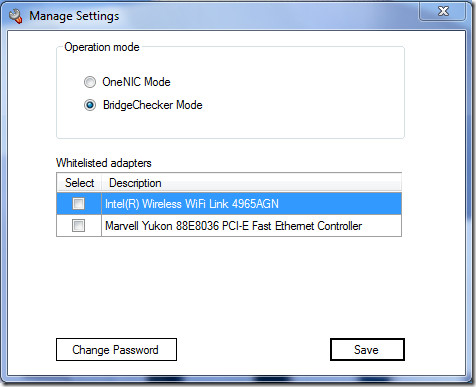
Laden Sie BridgeChecker herunter
Es funktioniert unter Windows XP, Windows Vista und Windows 7 und erfordert NET 3.5 Service Pack 1. Viel Spaß!












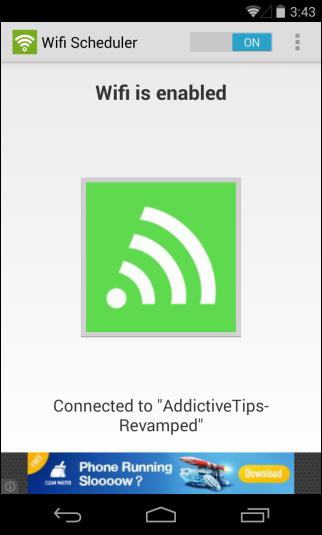
Bemerkungen